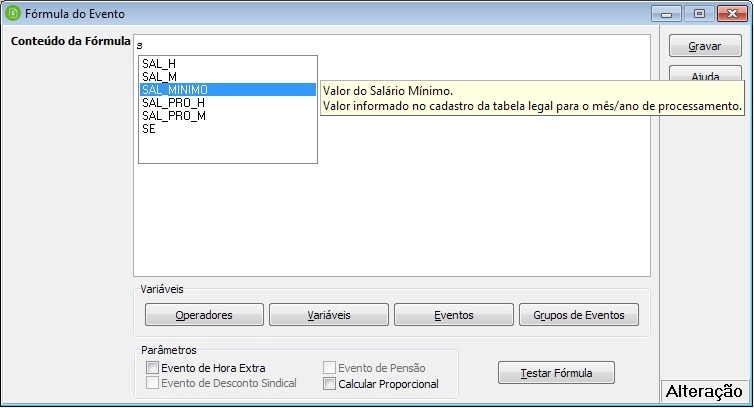| 1. | Ao criar um evento vinculado ao Grupo 72 (Cálculo c/ Base em Fórmula) será habilitado o botão fórmula; |
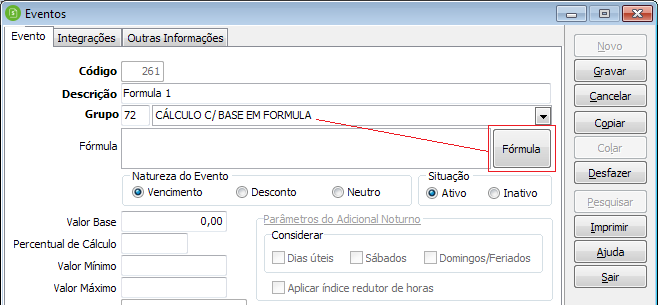
| 2. | Ao clicar no botão fórmula será aberta uma nova janela (Fórmula do Evento); |
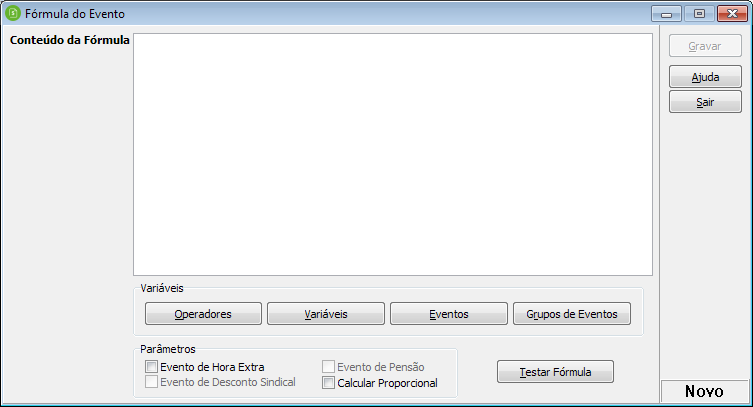
| 3. | No quadro 'Conteúdo da Fórmula', é onde deverá ser informada a fórmula (regra de cálculo) para o evento que está sendo cadastrado; |
| 4. | No quadro 'Variáveis'. existem diversos botões onde serão listadas as funções (variáveis) que poderão ser utilizadas no cadastro da fórmula. |
| • | No botão Operadores estão disponíveis todos os operadores matemáticos que poderão ser utilizados no cadastro de eventos com fórmula (soma, subtração, multiplicação, divisão, etc); |
| • | No botão Variáveis estão disponíveis todas as variáveis que poderão ser utilizados no cadastro de eventos com fórmula. Podem ser campos do cadastro do funcionário, do cadastro de tabelas legais, do cadastro do próprio evento, etc (salário base, salário mínimo, valor de evento, etc); |
| • | No botão Eventos estão disponíveis todos os eventos cadastrados; |
| • | No botão Grupo de Eventos estão disponíveis todos os grupos de eventos disponibilizados pelo sistema. |
| 5. | No quadro 'Parâmetros' há algumas opções que podem ser selecionadas, conforme o evento que está sendo criado: |
| • | Evento de Hora Extra : Caso o evento que esteja criando com fórmula seja um evento de hora extra, esta opção deverá ser selecionada para que seja exportado corretamente para o informativo RAIS. Esta opção será habilitada somente se a natureza do evento for Vencimento. |
| • | Evento de Desconto Sindical: Caso o evento que esteja criando com fórmula seja um evento de desconto sindical (exceto contribuição sindical obrigatória) esta opção deverá ser selecionada para que esta contribuição sindical seja calculada na Apuração Mensal de Tributos e que seu valor seja exportado corretamente para o informativo RAIS. Esta opção será habilitada somente se a natureza do evento for Desconto. |
| • | Evento de Pensão : Caso o evento que esteja criando com fórmula seja um evento de pensão alimentícia esta opção deverá ser selecionada para que este valor seja utilizado como dedução no cálculo do Imposto de Renda e que seu valor seja exportado corretamente para o informativo DIRF e Informe de Rendimentos. Esta opção será habilitada somente se a natureza do evento for Desconto. |
| • | Calcular Proporcional: Selecionar esta opção para que o sistema calcule o evento proporcional aos dias trabalhados no caso de admissão, férias, afastamento, rescisão. |
| 6. | No botão Testar Fórmula, é possível verificar se a lógica da fórmula está correta, testando o cálculo com valores fictícios. |
Se na fórmula tiver referência em hora e minutos, converter os minutos para hexadecimal para que o valor seja calculado corretamente, por exemplo:
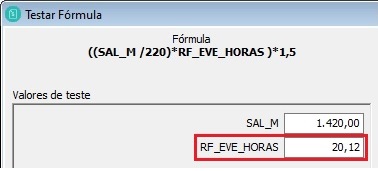
Se a quantidade de horas for 20:07, então converter os minutos: 07 / 60 = 0,12, lançando o valor correspondente para cálculo = 20,12.
Clique aqui para visualizar exemplos de usos de eventos com fórmula.
Outras Funcionalidades da Tela:
Além da possibilidade de selecionar as variáveis através do botão, é possível digitá-las diretamente na tela, que possui um recurso de busca e lista as variáveis iniciadas com a primeira letra digitada. Este recurso será bastante útil quando os usuários estiverem familiarizados com as variáveis.
Por exemplo:
Na tela de conteúdo da fórmula quero utilizar a variável de salário mínimo. Então, ao digitar a letra “s” abrirá uma lista das variáveis iniciadas em “s” podendo então selecionar a opção desejada, visualizando para cada uma delas uma caixa de texto explicativa.